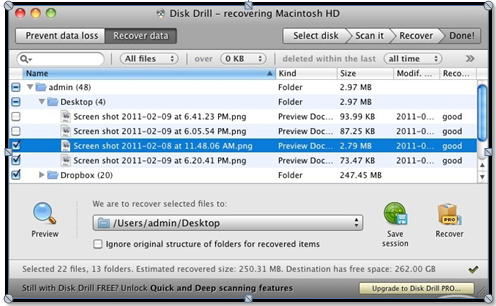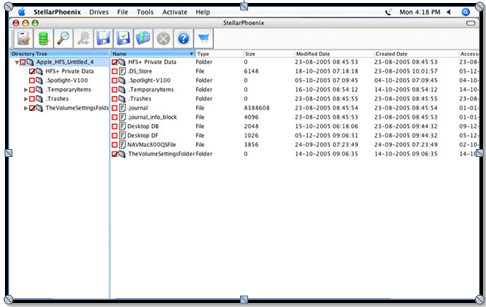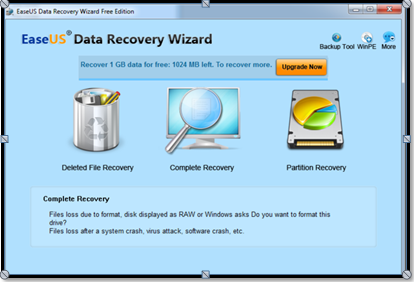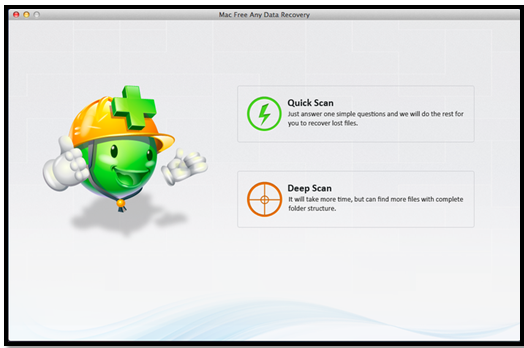ມີສະຖານະການຈໍານວນຫຼາຍໃນເວລາທີ່ທ່ານລຶບໄຟລ໌ແລະອະນາໄມມັນຈາກ 'Recycle Bin' ແລະຫຼັງຈາກນັ້ນຮັບຮູ້ວ່າທ່ານຍັງຮຽກຮ້ອງໃຫ້ມີມັນແມ່ນ. ໃນກໍລະນີດັ່ງກ່າວ, ອາດຈະຕ້ອງການທີ່ຈະມີກັບຄືນໄປບ່ອນ - ເຖິງຂອງເອກະສານຫຼືຊອບແວການຟື້ນຟູຂໍ້ມູນທີ່ສາມາດຟື້ນຕົວໄຟລ໌ລຶບໄປແລ້ວທ່ານໄດ້ຢ່າງງ່າຍດາຍໄດ້. ຊອຟແວບາງຄົນຍັງມາພ້ອມກັບຕົວເລືອກຂອງ reconstructing ໄຟທີ່ຫາຍໄປແລະໂຟນເດີ້ຕ່າງໆແລະຊອຟແວຈໍານວນຫຼາຍຍັງສາມາດຟື້ນຕົວໄຟລ໌ສູນເສຍຈາກທ່ານ ຂັບລົດພາຍນອກ ແລະອຸປະກອນ.
ຍົກເລີກການລົບ Plus ເປັນຊື່ທີ່ນິຍົມຫຼາຍໃນບັນດາຜູ້ຊົມໃຊ້ຊອຟແວປົກກະຕິໂດຍສະເພາະສໍາລັບປະຊາຊົນຜູ້ທີ່ມັກຮຽກຮ້ອງໃຫ້ມີເຄື່ອງມືການຟື້ນຟູຂໍ້ມູນ. ເຖິງແມ່ນວ່າຖ້າຫາກວ່າທ່ານບໍ່ສະມາຊິກເປັນປົກກະຕິຂອງຊອບແວດັ່ງກ່າວແຕ່ວ່າທ່ານອາດຈະໄດ້ປະເຊີນກັບສະຖານະການແນ່ນອນຫຼາຍໃນເວລາທີ່ທ່ານອາດຈະໄດ້ລຶບອຸບັດຕິເຫດໄຟທີ່ສໍາຄັນຈໍານວນຫນຶ່ງຈາກຄອມພິວເຕີຂອງທ່ານ. ມັນເປັນຢ່າງອຸກອັ່ງຫຼາຍທີ່ຈະປະເຊີນບັນຫາດັ່ງກ່າວແລະຫຼັງຈາກນັ້ນວຽກງານ humongous ຂອງການຈັດຂໍ້ມູນອີກເທື່ອຫນຶ່ງ. ໃນກໍລະນີດັ່ງກ່າວ, ເຄື່ອງມືການຟື້ນຟູຂໍ້ມູນເຊັ່ນ: ຍົກເລີກການລົບ Plus ມາໃນການຊ່ວຍເຫຼືອ.
ຊອບແວນີ້ແມ່ນກ່ຽວກັບການເປັນປະເພດທີ່ແຕກຕ່າງກັນຂອງຂັ້ນຕອນວິທີທີ່ປະສິດທິຜົນການຊອກຫາແລະກູ້ໄຟລ໌ໃນຄອມພິວເຕີຂອງທ່ານ. ມັນສາມາດເຮັດວຽກກ່ຽວກັບໄຟເຊັ່ນດຽວກັນກັບແຟ້ມທີ່ໄດ້ຖືກລຶບຖິ້ມອຸບັດຕິເຫດ, ໂດຍຜ່ານການໄວຣັສຫຼືຄວາມລົ້ມເຫລວຊອຟແວ / ລະບົບ. ມັນບໍ່ແມ່ນປະສິດທິພາບພຽງແຕ່ໃນຄອມພິວເຕີຂອງທ່ານແລະເຮັດວຽກກ່ຽວກັບການ ຂັບລົດ usb , ອຸປະກອນກ້ອງຖ່າຍຮູບ, ການຂັບລົດ pen ແລະບັດປະຈໍາ. ທັງຫມົດນີ້ເຮັດໃຫ້ຍົກເລີກການລົບ Plus ເປັນເຄື່ອງມືການຟື້ນຟູຂໍ້ມູນທີ່ເຮັດວຽກໄດ້ຫຼາຍສໍາລັບຜູ້ຊົມໃຊ້.
ສ່ວນ 1 The Best Software Recovery 5 Data
ແຕ່ຈັບໄດ້ແມ່ນວ່າມັນບໍ່ສາມາດໃຊ້ສໍາລັບການຈໍານວນຂະຫນາດໃຫຍ່ຂອງຜູ້ໃຊ້ Mac OS X ເປັນມັນບໍ່ແມ່ນເຫມາະສົມກັບມັນ. ເພາະສະນັ້ນ, ຍົກເລີກການລົບ Plus ເຮັດວຽກພຽງແຕ່ສໍາລັບ Windows. ແຕ່ບໍ່ມີທາງເລືອກຕ່າງໆທີ່ພວກເຮົາໄດ້ຊອກຫາ, ຄັດເລືອກແລະເລືອກສໍາລັບຜູ້ຊົມໃຊ້ Mac OS X. ຊອຟແວເຫຼົ່ານີ້ຍັງໃຫ້ບໍລິການຈຸດປະສົງດຽວກັນແລະໃຫ້ງ່າຍແລະປະສິດທິພາບການຟື້ນຟູຂໍ້ມູນ. ບາງສ່ວນຂອງພວກເຂົາມາພ້ອມກັບຄຸນສົມບັດດຽວກັນໃນຂະນະທີ່ກິລາບາງຄົນກໍ່ລັກສະນະທີ່ດີກວ່າແລະທາງເລືອກໃນການເຂົ້າເຖິງ. ໃຫ້ມີເບິ່ງໄດ້ຢູ່ເທິງ 5 ທາງເລືອກໃນການຍົກເລີກການລົບ Plus ເປັນ -
1.Wondershare Data Recovery Tool
ການຈັດອັນດັບ -
Wondershare Data Recovery Tool ສໍາລັບ Mac ເປັນເຄື່ອງມືງ່າຍທີ່ສຸດໄປຍັງແຫລ່ງກັບຄືນໄປບ່ອນໄຟສູນເສຍອຸບັດຕິເຫດທັງຫມົດຂອງທ່ານເຊັ່ນ: ຮູບພາບ, ເອກະສານ, ວິດີໂອ, ອີແລະແມ້ແຕ່ໄຟໄວ້. ມັນສາມາດກູ້ຄືນໄຟສູນເສຍເນື່ອງຈາກການປະຕິບັດງານທີ່ບໍ່ເຫມາະສົມ, ການລຶບອຸບັດຕິເຫດແລະການຕິດເຊື້ອໄວຣັສ.

- ຟື້ນຕົວໄຟລ໌ສູນເສຍຫຼືລຶບ, ຮູບພາບ, ສຽງ, ດົນຕີ, ອີເມວຈາກອຸປະກອນການເກັບຮັກສາປະສິດທິພາບໃດ, ໄດ້ຢ່າງປອດໄພແລະສໍາເລັດການ.
- ສະຫນັບສະຫນູນການຟື້ນຟູຂໍ້ມູນຈາກຖັງ Recycle, ຮາດດິດ, ບັດຄວາມຊົງຈໍາ, ຂັບ flash, ກ້ອງຖ່າຍຮູບດິຈິຕອນແລະກ້ອງວິດີໂອ.
- ຫນັບສະຫນູນການຟື້ນຕົວຂໍ້ມູນສໍາລັບການລຶບຢ່າງກະທັນຫັນ, ຮູບແບບ, ສໍ້ລາດບັງຫຼວງການຂັບແຂງ, ການໂຈມຕີໄວຣັສ, ອຸປະຕິເຫດລະບົບພາຍໃຕ້ສະຖານະການທີ່ແຕກຕ່າງກັນ.
- Preview ກ່ອນທີ່ຈະຟື້ນຟູອະນຸຍາດໃຫ້ທ່ານເພື່ອເຮັດໃຫ້ການຟື້ນຕົວເລືອກ.
- OS ສະຫນັບສະຫນຸນ: Windows 10/8/7 / XP / Vista, Mac OS X (Mac OS X 106, 107 ແລະ 108, 109, 1010 Yosemite, 1010, 1011 El Capitan, 1012 Sierra) ກ່ຽວກັບ iMac, MacBook, Mac Pro ແລະອື່ນໆ
ຂໍ້ດີ
ຕໍາແຫນ່ງທີ່ກໍາຫນົດເອງ -. ທ່ານມີທາງເລືອກທີ່ຈະບໍ່ວ່າຈະນໍາໃຊ້ຊອບແວຜ່ານຂອງຄວາມຍາວປາຂອງຕົນຫຼືໂດຍຜ່ານທາງເລືອກການກູ້ຄືນຂໍ້ມູນຄູ່ມື
ຄົນດ້ອຍໂອກາດ
ຄຸນນະສົມບັດການຊ່ວຍເຫຼືອ - ຄຸນນະສົມບັດການຊ່ວຍເຫຼືອທີ່ມາໂຄງການນີ້ໄດ້ຖືກເຊື່ອງໄວ້ໃນເມນູເລື່ອນລົງທີ່ສາມາດເຂົ້າເຖິງໂດຍຜ່ານການເປັນຮູບສັນຍາລັກຂະຫນາດນ້ອຍໃນແຈຂວາມືຂ້າງເທິງຂອງຫນ້າຈໍໄດ້.
2. ເຈາະ Disk
ການຈັດອັນດັບ -
ແຜ່ນເຈາະຊ່ວຍໃຫ້ທ່ານຟື້ນຕົວໄຟລ໌ສູນເສຍ, ຮູບພາບແລະເອກະສານກ່ຽວກັບລະບົບຂອງທ່ານເຊັ່ນດຽວກັນກັບຂັບລົດ usb ພາຍນອກ. ບາງສ່ວນຂອງໄຟລ໌ທີ່ບໍ່ຄືນແຕ່ Disk ເຈາະພະຍາຍາມທີ່ຈະ Re: ໂຫລດໃຫ້ເຂົາເຈົ້າຫຼືສ້າງໃຫ້ເຂົາເຈົ້າແລະໃນກໍລະນີຫຼາຍທີ່ສຸດມັນເປັນສົບຜົນສໍາເລັດ.
ຂໍ້ດີ
ເຊື່ອມຕໍ່ແລະສະແກນ - ບໍ່ເຫມືອນກັບຊອຟແວຫຼາຍ, Disk ເຈາະຍັງສາມາດສະແກນແລະຟື້ນຕົວໄຟລ໌ສູນເສຍຈາກອຸປະກອນໃດຫນຶ່ງທີ່ທ່ານສາມາດເຊື່ອມຕໍ່ກັບລະບົບຂອງທ່ານ.
ຄົນດ້ອຍໂອກາດ
ຈ່າຍ - ທີ່ສໍາຄັນລົງໄປຊອຟແວນີ້ແມ່ນວ່າມັນສາມາດ scan ໄຟລ໌ສູນເສຍສໍາລັບການຟຣີແຕ່ຈະຟື້ນຕົວໃຫ້ເຂົາເຈົ້າທ່ານຈໍາເປັນຕ້ອງໄດ້ຊື້ໃບອະນຸຍາດໄດ້.
3 Stellar Phoenix mac ການຟື້ນຟູຂໍ້ມູນ
ການຈັດອັນດັບ -
Stellar Phoenix mac ການຟື້ນຟູຂໍ້ມູນ ເປັນເຄື່ອງມືມືອາຊີບທີ່ຈະຍົກເລີກການລຶບໄຟທີ່ຫາຍໄປຈາກລະບົບຂອງທ່ານ. ມັນຈະຊ່ວຍໃຫ້ທ່ານໃນການຟື້ນໄຟລ໌ທີ່ທ່ານໄດ້ຍ້າຍຈາກກະຕ່າຂີ້ເຫຍື້ອຂອງທ່ານແລະບໍ່ມີທາງເລືອກ.
ຂໍ້ດີ
Preview - ຊອຟແວນີ້ຈະສະຫນອງທ່ານທີ່ມີຕົວຢ່າງຂອງການຟື້ນຟູໄຟລ໌ຈະລິດແທນທີ່ຈະໂດຍກົງໂຫຼດໃຫ້ເຂົາເຈົ້າກ່ຽວກັບລະບົບຂອງທ່ານ.
ຄົນດ້ອຍໂອກາດ
ຈ່າຍຕົວເລືອກ - ທ່ານພຽງແຕ່ສາມາດໄດ້ຮັບການອ່ານ - ສໍາເນົາພຽງແຕ່ຂອງຊອຟແວທີ່ມີຕົວຢ່າງຂອງໄຟລ໌ recovered ໄດ້. ເພື່ອໃຫ້ໄດ້ຮັບສະບັບການເຮັດວຽກ, ທ່ານຈໍາເປັນຕ້ອງໄດ້ຊື້ຊອບແວ.
4. EASEUS Recovery Data
ການຈັດອັນດັບ -
ຊອຟແວ EASEUS Data Recovery ສາມາດກູ້ໄຟທີ່ລົບທີ່ໄດ້ຖືກລຶບຖິ້ມໂດຍກົງຫລືອົບຈາກ Recycle Bin ໄດ້ຢ່າງງ່າຍດາຍ. ຊອບແວທີ່ສາມາດຟື້ນຕົວໄຟລ໌ແລະໂຟນເດີ້ຕ່າງໆຈາກລະບົບຂອງທ່ານ (ໄດພາຍໃນ) ແລະຍັງໄດ້ຈາກການຂັບລົດພາຍນອກແລະອຸປະກອນການເຊື່ອມຕໍ່.
ຂໍ້ດີ
ການທົດລອງຟຣີ - ການທົດລອງຟຣີວ່າຊອບແວສະຫນອງເປັນວິທີທີ່ຍິ່ງໃຫຍ່ເພື່ອກໍານົດຖ້າຫາກວ່າຊອບແວແມ່ນສິ່ງທີ່ທ່ານຮຽກຮ້ອງໃຫ້ມີຫຼືບໍ່. ທ່ານສາມາດເຂົ້າເຖິງຄຸນນະສົມບັດເກືອບທັງຫມົດໃນການທົດລອງແລະກວດກາມັນ.
ຄົນດ້ອຍໂອກາດ
Limited ການເຂົ້າເຖິງ -. ທ່ານອາດຈະຊອກຫາບາງສ່ວນຂອງຄຸນນະສົມບັດເປັນ bit ຈໍາກັດແລະເຖິງແມ່ນວ່າມັນບໍ່ໄດ້ເປັນສ່ວນໃຫຍ່ກີດຂວາງຂະບວນການຟື້ນຕົວທີ່ມັນບາງຄັ້ງອາດເປັນເລື່ອງຍາກ
5. Mac ຟຣີທຸກ Recovery Data
ການຈັດອັນດັບ -
Mac ຟຣີໃດ Data Recovery Tool ເປັນປະສິດທິພາບໃນການຊ່ວຍເຫຼືອທ່ານຟື້ນຕົວຂໍ້ມູນສູນເສຍ. ທ່ານຈະໄດ້ຮັບ 20 ສິນເຊື່ອເພື່ອພະຍາຍາມແລະການຟື້ນຕົວໄຟລ໌ແລະທ່ານຈະຈໍາເປັນຕ້ອງຊື້ກັບຄືນເພີ່ມເຕີມໃນພາຍຫລັງ. ຕົວຈິງແລ້ວນີ້ຍັງເປັນວິທີທີ່ຍິ່ງໃຫຍ່ເພື່ອທົດສອບຊອຟແວແລະກວດສອບວ່າມັນພົບຄວາມຕ້ອງການຂອງທ່ານ. ມັນມີຫຼາຍລັກສະນະທີ່ສາມາດໄດ້ຮັບການນໍາໃຊ້ເປັນ.
ຂໍ້ດີ
ຄວາມໄວຂອງ Recovery - ທ່ານສາມາດຟື້ນຕົວໄຟລ໌ສູນເສຍພາຍໃນນາທີ. ມັນຈະສະແກນແລະເຫັນວ່າເອກະສານໄດ້ຫຼາຍຢ່າງວ່ອງໄວແລະ recovers ມັນໂດຍບໍ່ມີການ hassle.
ຄົນດ້ອຍໂອກາດ
ຂາດການຊ່ວຍເຫຼືອ - ເຖິງແມ່ນວ່າໃນການໂຕ້ຕອບຂອງຊອບແວໄດ້ແມ່ນອາດຫຼາຍແລະຜູ້ເປັນມິດ, ບໍ່ມີການຊ່ວຍເຫຼືອຫຼືສະຫນັບສະຫນູນພາກສ່ວນສໍາລັບທ່ານໃນການເຂົ້າເຖິງຖ້າຫາກວ່າທ່ານປະເຊີນກັບບັນຫາການຮຽກຮ້ອງໃຫ້ມີການຊ່ວຍເຫຼືອເພີ່ມເຕີມ. ທ່ານຈະຕ້ອງໄດ້ອີງໃສ່ສະຫນັບສະຫນູນອອນໄລນ໌.
ສະຫຼຸບ
ມີຕ່າງໆເຮັດໃຫ້ປະລາດຊອຟແວການຟື້ນຟູຂໍ້ມູນແລະເຄື່ອງມືທີ່ທ່ານສາມາດນໍາໃຊ້ເພື່ອຟື້ນຕົວໄຟລ໌ສູນເສຍ, ແຟ້ມ, ຮູບພາບແລະວິດີໂອຂອງທ່ານ. ບາງແມ້ກະທັ້ງຊ່ວຍທ່ານຟື້ນຕົວໄຟລ໌ຈາກອຸປະກອນອື່ນໆທີ່ທ່ານສາມາດເຊື່ອມຕໍ່ກັບ Mac ຂອງທ່ານ. ຈໍານວນຫຼາຍຂອງຊອຟແວເຫຼົ່ານີ້ໃຫ້ເປັນສະບັບພາສາຟຣີຫຼືການທົດລອງໃນຂະນະທີ່ບາງສ່ວນຂອງເຂົາເຈົ້າມີສະບັບທີ່ຕ້ອງຈ່າຍເທົ່ານັ້ນທີ່ສາມາດຊື້ແລະມີຄວາມສຸກ. ດັ່ງນັ້ນທີ່ໃຊ້ເວລາຕໍ່ໄປທ່ານຈະສູນເສຍເອກະສານເປັນອັນເນື່ອງມາຈາກເຫດຜົນໃດກໍ່ຕາມ, ບໍ່ກັງວົນ. ພຽງແຕ່ໃຊ້ຊອຟແວການຟື້ນຟູຂໍ້ມູນ.
ລົບ / Files ຍົກເລີກການລົບ
- ລຶບ Files ຂ້າພະເຈົ້າ +
- ລຶບ Files II +
- ຍົກເລີກການລົບໄຟລ໌ຂ້າພະເຈົ້າ +
- ຍົກເລີກການລົບໄຟລ໌ II +
-
- ທາງເລືອກການກູ້ຄືນ EASEUS Deleted Files
- ຟື້ນຕົວການປ່ຽນແປງລຶບໄຟລ໌
- ຍົກເລີກອຸບັດຕິເຫດລຶບ
- ດຶງຂໍ້ມູນລາຍຊື່ລຶບ
- Mac ຍົກເລີກການລົບ
- ກູ້ຄືນແຟ້ມທີ່ຖືກລົບ
- Android Apps ຈະຟື້ນຕົວໄຟລ໌ລຶບ
- ລະບົບການຟື້ນຟູໄຟລ໌ລຶບ
- ຟື້ນຕົວໄຟລ໌ລຶບຈາກ Android
- ຟື້ນຕົວຮູບພາບທີ່ຖືກລົບ
- ຟື້ນຕົວໄຟລ໌ລຶບຈາກຖັງ Recycle
- ຟື້ນຕົວການແບ່ງປັນລຶບ
- ຟື້ນຕົວໄຟລ໌ Dropbox ລຶບ